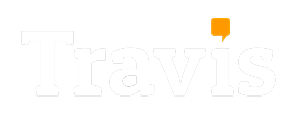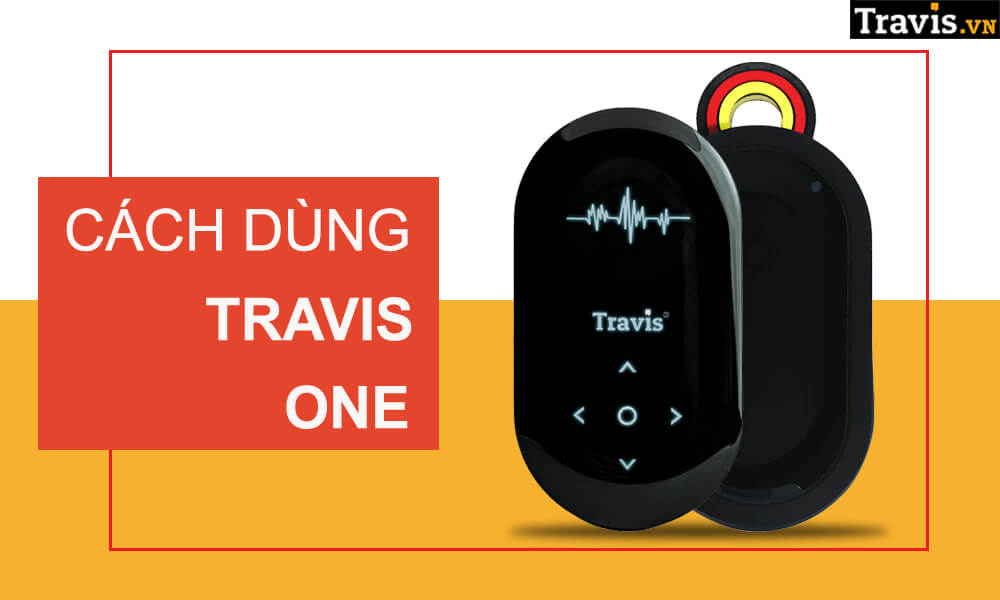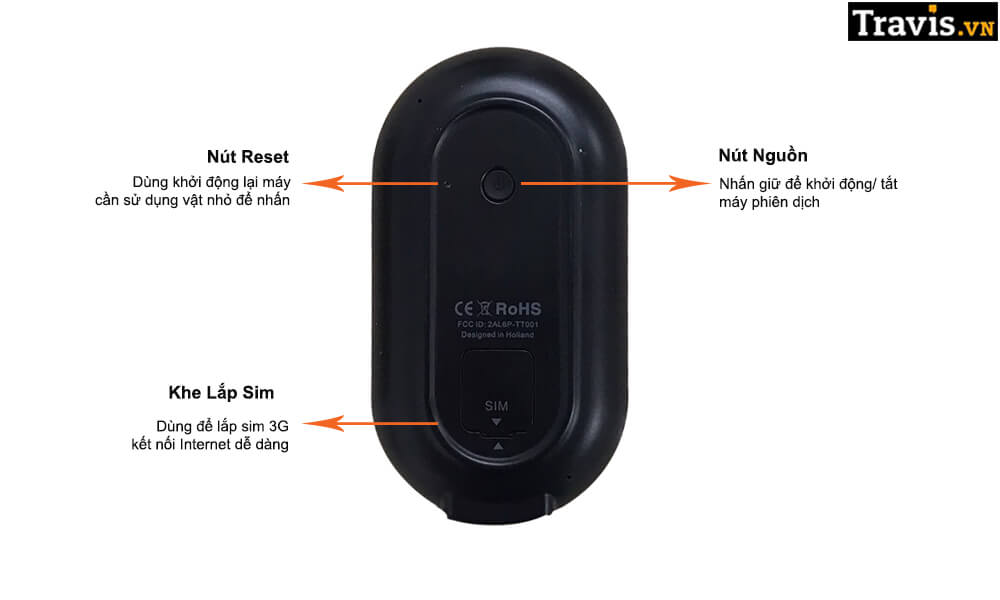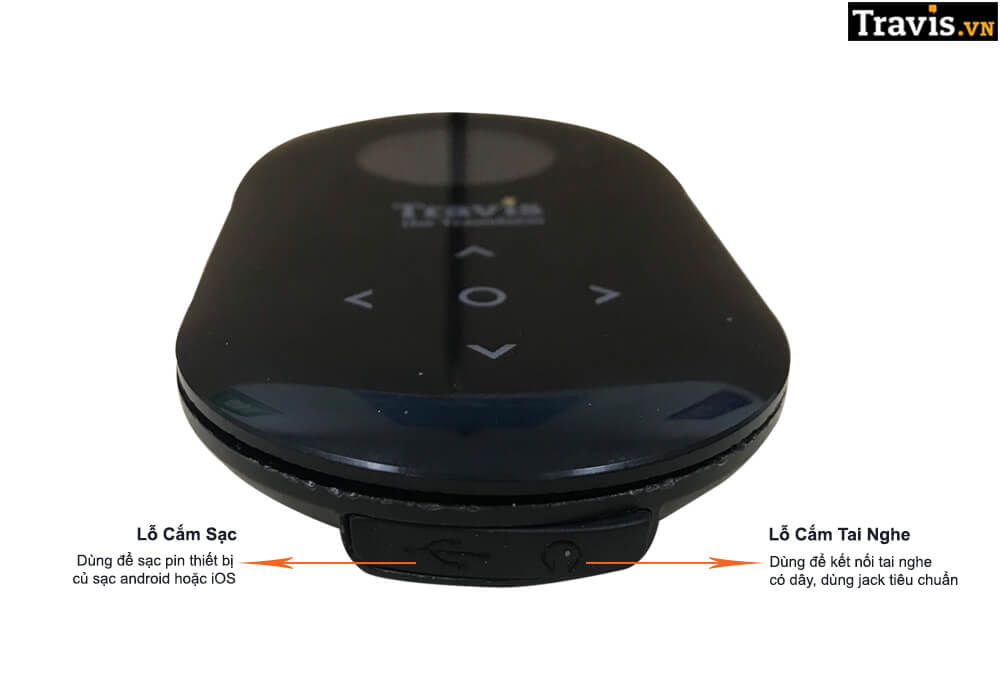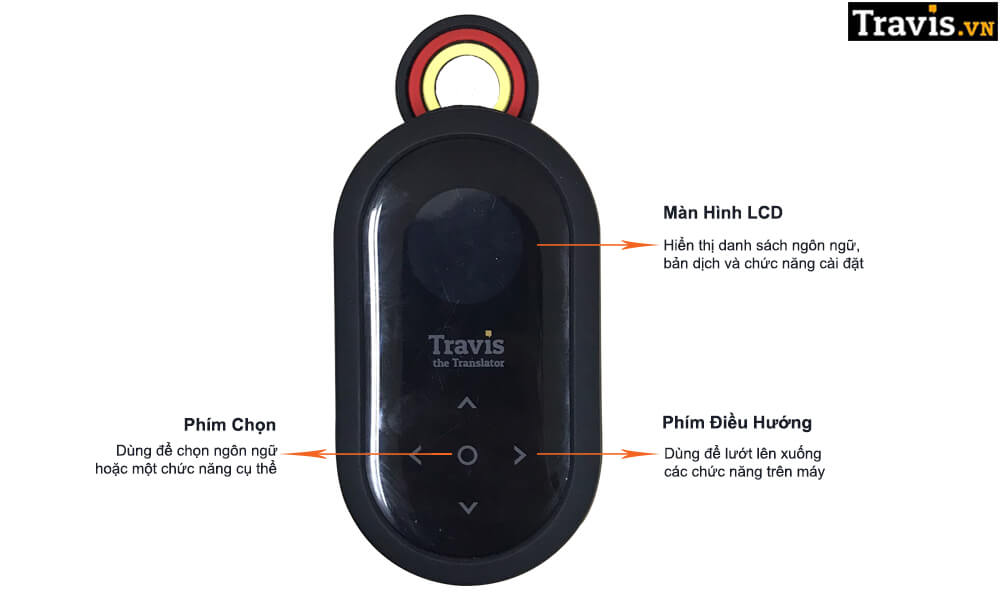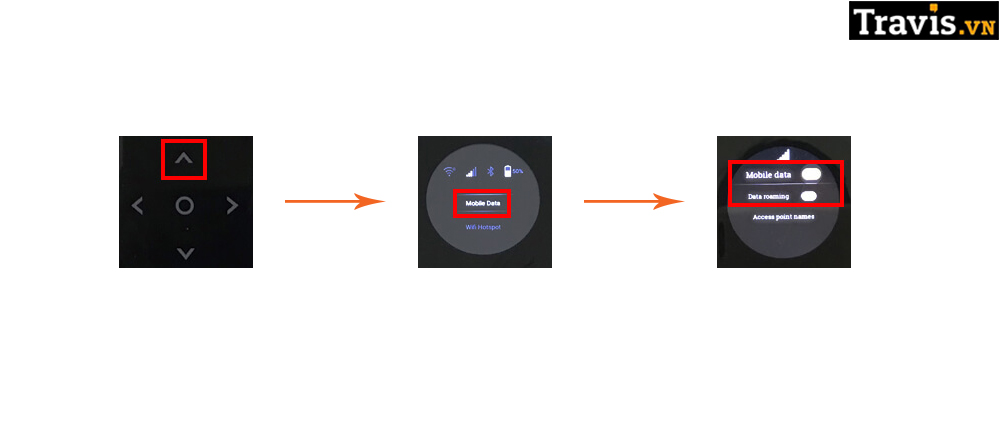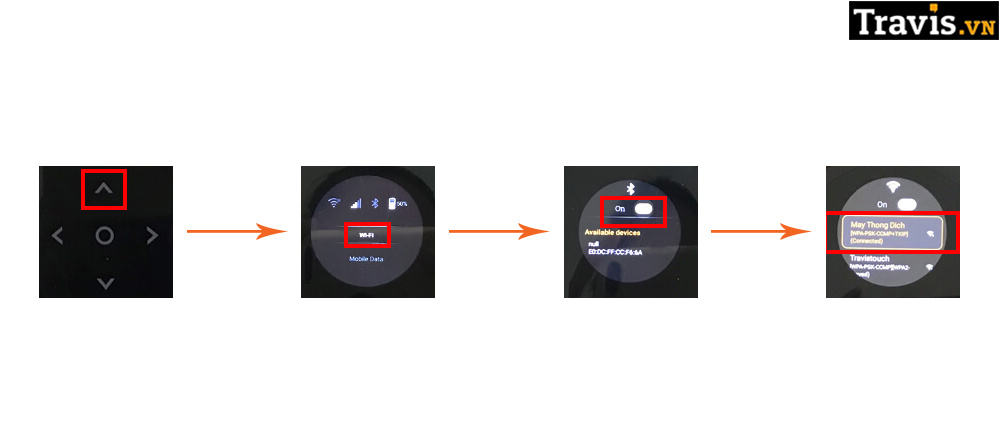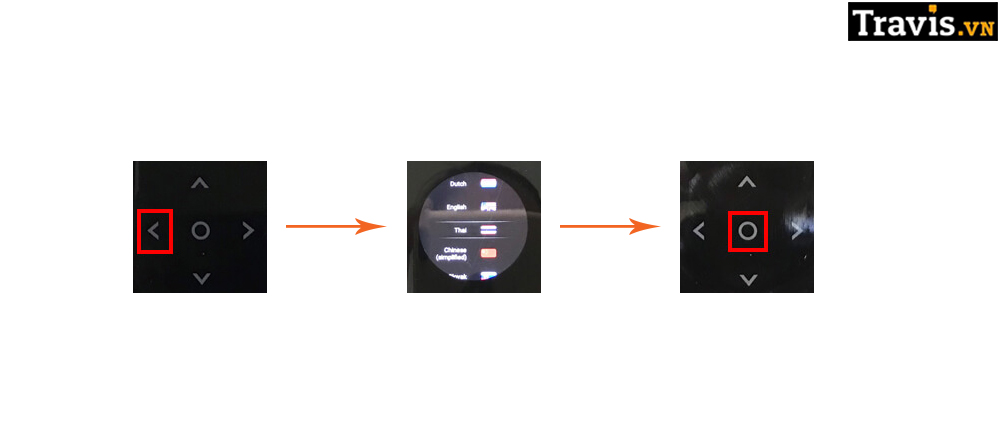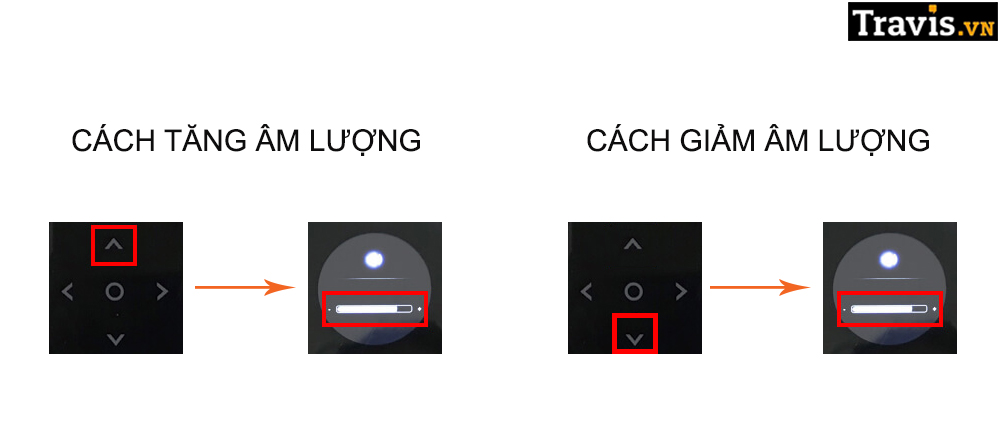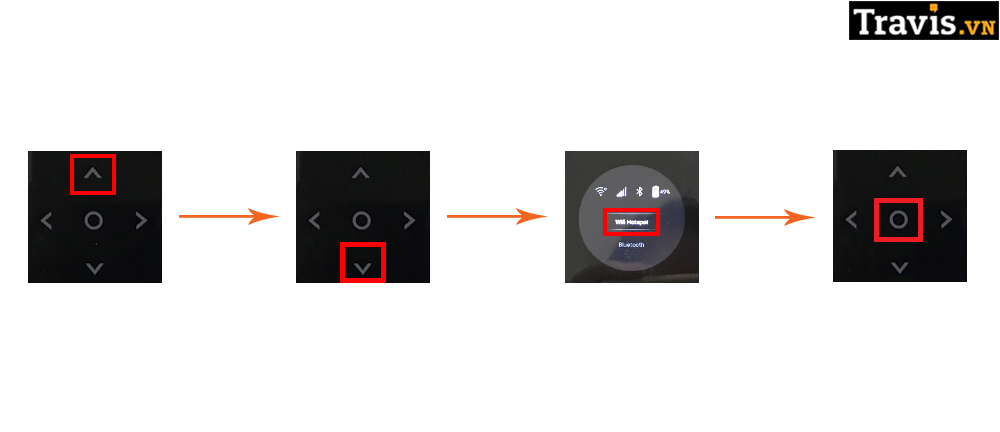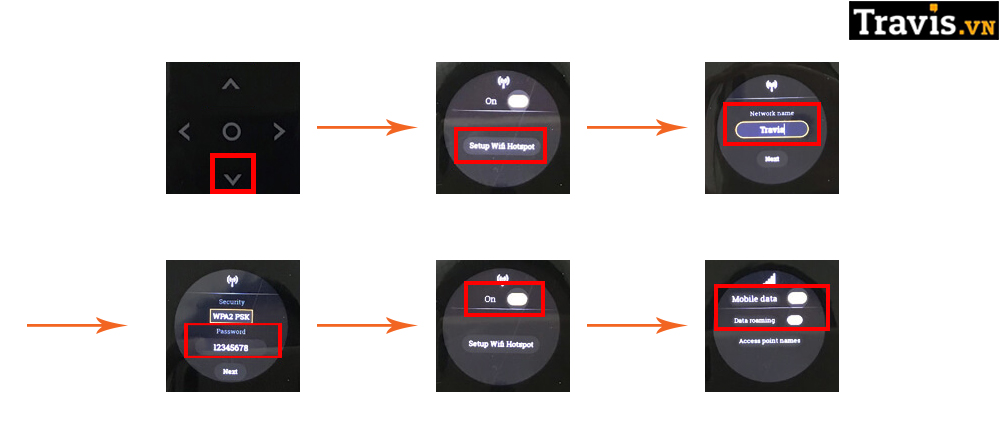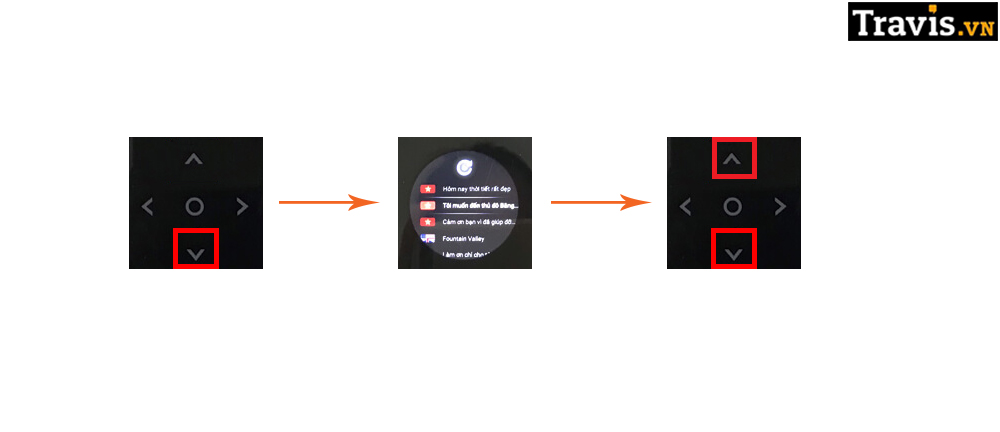Chúng tôi sẽ hướng dẫn bạn cách sử dụng máy phiên dịch Travis One thế hệ đầu tiên, từ bước đầu tiên khi cầm trong tay một sản phẩm hoàn toàn mới. Phiên bản Travis One có nhiều khác biệt so với dòng Travis Touch Go thế hệ thứ 3 từ vị trí các phím đến các thao tác cơ bản.
Nhìn chung, sẽ hơi phức tạp hơn một chút. Nhưng đừng lo, chúng tôi có video hướng dẫn bên dưới mỗi phần.
Tham khảo thêm thông tin máy phiên dịch Travis One trên website của chúng tôi, hoặc xem tất cả sản phẩm máy phiên dịch trực tiếp của Travis.vn.
Nội Dung [Ẩn]
|
Hướng dẫn cách sử dụng máy phiên dịch Travis One |
1. CHỨC NĂNG CÁC NÚT CƠ BẢN TRÊN MÁY PHIÊN DỊCH TRAVIS ONE
1.1 Nút Power On/ Power Off
Nút nằm ở mặt sau của máy, được dùng để khởi động hoặc tắt máy phiên dịch Travis One.
Tất cả những gì bạn cần làm là nhấn giữ nút đến khi màn hình sáng lên để khởi động. Tiếp tục nhấn giữ khi cần tắt máy Travis One.
1.2 Nút Reset máy phiên dịch Travis One
Ngay bên cạnh nút nguồn, bạn sẽ thấy nút ẩn dùng để Reset máy phiên dịch Travis.
Như bạn thấy, không thể dùng tay nhấn nút theo cách thông thường, bạn sẽ cần vật nhỏ như tăm tre để nhấn nút.
Tuy nhiên, chúng tôi khuyên bạn chỉ nên Reset máy trong những trường hợp cần thiết. Nếu bạn bấm Reset, máy sẽ tự động quay về Cài Đặt mặc định.
1.3 Khe gắn SIM
Khe gắn SIM được sử dụng để gắn SIM 3G/ 4G giúp bạn kết nối Internet trong trường hợp không sử dụng Wi-Fi.
Bạn cần mở lớp vỏ nhựa để thấy khe gắn SIM, được ký hiệu khá rõ ràng.
SIM được đề xuất sử dụng: Nano SIM.
|
Chức năng các nút ở mặt sau của máy Travis One |
1.4 Khe sạc và khe kết nối tai nghe
Bên dưới máy phiên dịch Travis One là khe cắm sạc và tai nghe, được bảo vệ bằng lớp vỏ nhựa mềm linh hoạt, có thể tháo lắp.
Chúng tôi đã để sẵn ký hiệu tương ứng với chức năng mỗi khe để đảm bảo bạn không nhầm lẫn.
Nếu bạn cần cắm sạc, hãy sử dụng lỗ cắm được ký hiệu USB. Ngược lại, nếu cần kết nối tai nghe, hãy sử dụng khe được ký hiệu tai nghe.
|
Khe sạc máy và khe kết nối tai nghe Travis One |
1.5 Chức năng các phím điều hướng
Ở mặt trước của máy phiên dịch Travis Touch, bạn sẽ thấy 4 phím mũi tên điều hướng, dùng để lướt danh sách ngôn ngữ, hoặc truy cập danh sách cài đặt của thiết bị.
Đây là dạng phím cảm ứng, dễ dàng tương tác bằng ngón tay.
1.6 Màn hình LCD của máy phiên dịch Travis One
Màn hình cảm ứng LCD 1.3 inch hiển thị giao diện sử dụng, danh sách ngôn ngữ, lịch sử bản dịch và tất cả cài đặt cần thiết của Travis One.
|
Chức năng các nút ở mặt trước của máy thông dịch Travis One |
2. CÁC BƯỚC SETUP MÁY PHIÊN DỊCH TRAVIS ONE
2.1 Cách lắp SIM 3G/ 4G vào máy Travis One
Ở khe cắm sim sẽ có khe hở để dễ dàng tháo lớp vỏ nhựa, bạn có thể mở dễ dàng bằng ngón tay.
Lắp nano SIM vào đúng vị trí, đóng lớp vỏ nhựa lại như ban đầu.
Giờ SIM đã sẵn sàng, bạn có thể khởi động máy Travis One lần đầu tiên. Vui lòng bỏ qua bước này nếu bạn chưa cần kết nối 3G/ 4G hoặc chưa chuẩn bị SIM.
2.2 Cách khởi động máy phiên dịch Travis One
Như đã hướng dẫn ở phần trên, bạn chỉ cần nhấn giữ nút Nguồn đến khi màn hình khởi động của Travis hiển thị.
2.3 Kết nối sim 3G cho thiết bị
Sau khi đã lắp SIM như hướng dẫn ở phần 2.1, bạn cần setup theo hướng dẫn sau:
+ Tại giao diện chính, nhấn phím mũi tên lên HAI LẦN.
+ Chọn Mobile Data bằng cách nhấn phím tròn.
+ Gạt cả Mobile Data và Data Roamming về bên phải để kích hoạt.
+ Quay lại màn hình chính, đợi đến khi vòng tròn xanh lá hiển thị, bạn đã kết nối 3G cho thiết bị thành công.
|
Cách kết nối SIM 3G cho máy Travis One |
2.4 Hướng dẫn kết nối Wi-Fi cho Travis One
Trong trường hợp chưa chuẩn bị SIM 3G, bạn có thể kết nối Wi-Fi để đảm bảo chất lượng bản dịch.
Lưu ý: Nếu sử dụng Wi-Fi công cộng, tốc độ bản dịch có thể bị ảnh hưởng. Vì vậy chúng tôi khuyến khích bạn ưu tiên sử dụng SIM 3G hoặc Wi-Fi riêng tại nhà.
Bạn cần thực hiện các bước sau:
+ Tại giao diện chính, nhấn phím mũi tên lên hai lần.
+ Chọn Wi-Fi bằng cách nhấn phím tròn.
+ Gạt tùy chọn Wi –Fi về bên phải để khởi động tính năng, thiết bị sẽ tự động quét danh sách Wi-Fi có thể kết nối.
+ Nhấp vào tên Wi-Fi bạn muốn kết nối và nhập mật khẩu bằng cách sử dụng phím ảo.
+ Chờ đến khi tên Wi-Fi chuyển thành màu vàng, nghĩa là bạn đã kết nối thành công.
Giờ bạn có thể sử dụng máy phiên dịch Travis One để bắt đầu cuộc trò chuyện. Chúng tôi sẽ hướng dẫn bạn cách chọn ngôn ngữ và giao tiếp bằng Travis One ở phần tiếp theo.
Nếu bạn chưa hình dung cách thực hiện, hãy theo dõi video bên dưới của chúng tôi.
|
Cách kết nối Wi-Fi cho thiết bị phiên dịch Travis One |
2.5 Video hướng dẫn setup máy phiên dịch Travis One
Dưới đây là video hướng dẫn chi tiết các bước setup máy thông dịch Travis One.
(Chèn video hướng dẫn)
3. CÁCH SỬ DỤNG MÁY PHIÊN DỊCH TRAVIS ONE ĐỂ TRÒ CHUYỆN
3.1 Chọn ngôn ngữ cần dịch cho máy phiên dịch Travis One
Khi khởi động máy, bạn sẽ thấy giao diện hai lá cờ, tương ứng với ngôn ngữ bạn đang sử dụng và ngôn ngữ cần dịch.
Để chọn ngôn ngữ, bạn chỉ cần:
+ Nhấp liên tục mũi tên bên trái (hoặc phải) 2 lần để truy cập danh sách ngôn ngữ.
+ Sử dụng phím mũi tên lên xuống để lướt danh sách ngôn ngữ.
+ Bấm nút tròn để chọn ngôn ngữ bạn muốn sử dụng.
+ Thực hiện tương tự với lá cờ bên còn lại.
Ví dụ: Bạn muốn dịch từ tiếng Việt sang tiếng Anh, chỉ cần chọn lá cờ Việt Nam bên tay trái và lá cờ Mỹ bên tay phải.
|
Cách chọn ngôn ngữ trên máy Travis One |
3.2 Cách trò chuyện bằng máy phiên dịch Travis One
Để bắt đầu cuộc trò chuyện với người nước ngoài, bạn chỉ cần làm theo hướng dẫn sau:
+ Nhấn phím mũi tên bên trái (hoặc phải) 1 lần để nhận diện ngôn ngữ (tương ứng với lá cờ).
+ Đợi tiếng Peep và bắt đầu nói, máy sẽ tự động dịch sang ngôn ngữ còn lại.
+ Thực hiện tương tự khi người đối diện trả lời.
Ví dụ:
Bạn chọn dịch từ tiếng Việt sang tiếng Anh. Chỉ cần bấm mũi tên tương ứng với lá cờ Việt Nam MỘT LẦN, đợi tiếng peep và bắt đầu nói, máy sẽ dịch sang tiếng Anh.
Khi người đối diện trả lời, bấm mũi tên tương ứng với lá cờ Mỹ một lần, đợi tiếng Peep và đưa máy gần họ để Travis nhận diện câu nói và dịch ngược lại tiếng Việt.
(Chèn video hướng dẫn)
4. CÁCH SỬ DỤNG CÁC CHỨC NĂNG HỖ TRỢ CỦA MÁY PHIÊN DỊCH TRAVIS ONE
4.1 Cách tăng giảm âm lượng tùy ý
Để máy phát bản dịch to hơn, từ giao diện chính, bạn chỉ cần nhấn mũi tên lên MỘT LẦN.
Tương tự, để giảm âm lượng bản dịch, từ giao diện chính, bạn sẽ nhấn mũi tên xuống MỘT LẦN.
|
Cách tăng hoặc giảm âm lượng máy |
4.2 Cách chia sẻ Wi-Fi cho các thiết bị khác
Nếu bạn muốn sử dụng máy phiên dịch Travis One như một thiết bị phát Wi – Fi độc lập, bạn cần thực hiện theo các bước sau:
+ Bấm mũi tên lên HAI LẦN.
+ Tiếp tục bấm mũi tên xuống HAI LẦN.
+ Chọn Wi – Fi Hotspot và bấm nút tròn để xác nhận.
|
Cách truy cập tính năng Wi-Fi Hotspot |
+ Nhấn mũi tên xuống một lần và chọn Setup Wi-Fi Hotspot.
+ Đặt tên cho network tùy ý, bạn cũng có thể để nguyên mặc định là Travis.
+ Nhấn mũi tên xuống và chọn Next.
+ Cài mật khẩu tùy ý cho network.
+ Quay lại màn hình Wi-Fi Hotspot, gạt nút về bên phải để kích hoạt.
+ Trở lại Mobile Data, bật Data Roaming.
Đến đây, bạn có thể sử dụng điện thoại dò tên network, nhập mật khẩu và kết nối Wi-Fi từ Travis.
|
Cách bật Wi-Fi Hotspot để chia sẻ Wi-Fi từ Travis One |
4.3 Cách xem lại lịch sử bản dịch
Máy phiên dịch Travis Touch có hỗ trợ chức năng lưu lại những câu bạn và người đối diện đã giao tiếp. Bạn có thể xem và phát lại bản dịch bất cứ lúc nào mình muốn.
Để truy cập lịch sử bản dịch, bạn chỉ cần:
+ Từ giao diện chính của thiết bị, nhấn hai lần phím mũi tên xuống.
+ Travis sẽ hiển thị lịch sử bản dịch, bạn chỉ cần sử dụng phím lên xuống để lướt danh sách.
+ Nếu muốn nghe lại câu bất kỳ, chỉ cần lướt đến câu đó và bấm nút tròn xác nhận.
|
Xem lại lịch sử bản dịch trên Travis One |
Bài viết liên quan:
Hướng dẫn cách sử dụng máy phiên dịch Travis Touch.
Cách sử dụng thiết bị phiên dịch như một quý ông lịch lãm.